ช่วงสมัครเรียนหรือสมัครงาน มักยุ่งยากกับการถ่ายรูปเพื่อติดบัตร เลยได้มีโอกาสทำรูปติดบัตรให้กับเด็ก ๆ แรก ๆ ยังคิดว่าเป็นเรื่องยาก แต่ที่ไหนได้ ง่ายนิ๊ดเดียว โดยใช้โปรแกรมเจ้าเก่าเจ้าเดิม photoscape ดิฉันเองเคยเขียนเรื่องนี้ไว้ในเรื่องของการนำ photoscape แต่งรูป แต่งานนี้เอามาไว้ทำรูปติดบัตรค่ะ เนื่องจากปัจจุบันกระดาษ photoprint ที่ไว้ใช้สำหรับปริ๊นรูปภาพสี มีขายกันเกลื่อนแถมใช้กับปริ็นเตอร์ inkjet ธรรมดาได้สบาย ๆ ดังนั้นรูปติดบัตรก็เลยเป็นเรื่องเด็ก ๆ ไปซะแล้ว มาดูกันหน่อยดีกว่า ว่าง่ายยังไง

เปิดโปรแกรม photoscape มาแล้วแก้ไขรูปภาพให้เรียบร้อยก่อน

จะตัดแต่งแบบไหนตามใจเรา หลังจากตกแต่งรูปได้ตามต้องการแล้วบันทึกภาพที่ได้ หลังจากนั้น ให้ไปที่เมนู พิมพ์ อยู่ด้านบนสุดค่ะ

เลือกขนาดของภาพที่เราต้องการ ถ้าหนึ่งนิ้วก็ 3*4 cm

หลังจากเลือกขนาดของภาพแล้วให้เลือกต้องการสำเนารูปกี่แผ่น

ถ้าต้องการ 1 โหลก็เลือก 12 ได้เลยค่ะ

หลัง จากนั้นก็เลือกจะให้พิมพ์แนวนอนหรือแนวตั้ง ขนาดของกระดาษหรือจะใส่เส้นขอบให้ตอนตัด ตัดรูปได้ง่ายขึ้น เสร็จแล้วลองดูการพิมพ์ภาพตัวอย่าง พอใจแล้วก็ลองปริ้นดูนะคะ จะบอกว่าแค่ถ่ายรูปติดบัตร เรื่องเด็ก ๆ ไปซะแล้ว
photoscape 3.6 ภาษาไทย

มาแล้วครับโปรแกรม โฟโต้สแครป Free Download โปรแกรมฟรีสำหรับแต่งภาพและดูภาพถ่ายที่ดีที่สุดในขณะนี้ตอนนี้ออกเวอร์ชั่น ล่าสุดมาแล้ว 3.6.2 โดยเวอร์ชั่นนี้เพิ่มเติมลูกเล่นใหม่ๆ เข้ามาให้เราได้ใช้กันเพิ่มขึ้น พร้อมทั้งสามารถเปลี่ยนภาษาไทย และอังกฤษให้เราใช้งานกันได้ง่ายขึ้น Download Free กันไปเลยครับ
วิธีเพิ่มภาษาไทยใน PhotoScape
เมื่อดาวน์โหลดมาโปรแกรมจะมีหน้าตาง่ายๆ
เป็นภาษาอังกฤษดังนี้แต่ถ้าต้องการเปลี่ยนเป็นภาษาไทยก็ให้คลิกตรงมีเมนู
ด้านล่างตามรูปนี้เลยครับ
เสร็จแล้วก็ให้คลิกเลือกตรง Thai ก็เป็นอันเสร็จสิ้นการเปลี่ยนภาษาในโปรแกรม PhotoScape แต่ถ้าหากไม่ขึ้นภาษาไทยตามในรูปแต่ขึ้นตามในรูปด้านล่างนี้...
ให้เลือกคลิกที่ Translator's Guide โปรแกรมก็จะเปิดหน้าเว็บของ PhotoScape http://photoscape.org/ps/main/help.php?id=translate โดย
แปลเป็นไทยแบบงูๆ ปลาๆ ได้ดังนี้
โปรแกรมโฟโต้สแคปของเรามีหลายภาษานะทั้งเยอรมัน,จีน, เกาหลี
และอื่นๆอีกหลายภาษา คุณสามารถเพิ่มภาษาของคุณเองได้ดังนี้
- เขียนไฟล์ภาษาของคุณชื่อ lang_3_6.txt.
- copy ไฟล์ภาษานี้ลงไปใน folder ที่ติดตั้ง photoscape คือ c:\ProgramsFiles\PhotoScape
- เปิดโปรแกรม PhotoScape ขึ้นมาแล้วเลือก "Language File" จากเมนู
- ย่อหน้าต่อมาจะเป็นตัวอย่าง Language File ภาษาต่าง ๆ รวมทั้งภาษาไทยด้วย
ให้ click ที่ Thai จะลิงค์ไปที่หน้า http://download.photoscape.org/translate/ts/lang_3_6.txt ซึ่งเป็นคำแปลเมนู PhotoScape จากภาษาอังกฤษเป็นภาษาไทย
ให้ copy ข้อความในหน้านั้นทั้งหมดไปวางในโปรแกรม Notepad แล้ว save
เป็นไฟล์ชื่อ lang_3_6.txt ไว้ใน Folder ที่ติดตั้ง PhotoScape
เมื่อเปิดโปรแกรม photoscape อีกครั้งก็จะเลือก Language File -
lang_3_6.txt ซึ่งก็คือภาษาไทย เห็นมั๊ยง่ายนิดเดียว ^_^
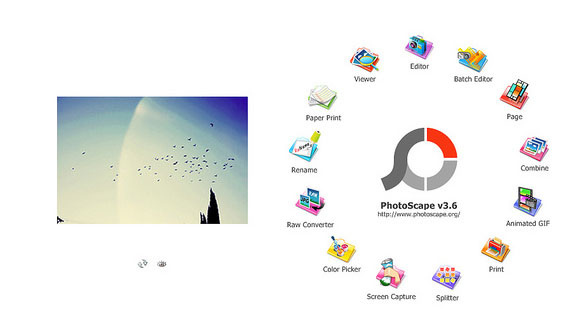

















0 ความคิดเห็น:
แสดงความคิดเห็น